Посібник користувача Keynote для iPad
- Вітання
-
- Вступ до Keynote
- Вступ до зображень, діаграм й інших об’єктів
- Створення першої презентації
- Вибір способу навігації в презентації
- Відкривання презентації
- Збереження та називання презентації
- Пошук презентації
- Друк презентації
- Настроювання панелі інструментів
- Копіювання тексту та об’єктів поміж програмами
- Основні жести сенсорного екрана
- Використання Apple Pencil із Keynote
- Створення презентації за допомогою VoiceOver
-
- Змінення прозорості об’єкта
- Заповнення об’єктів кольором чи зображенням
- Додавання рамки до об’єкта
- Додавання підпису або заголовку
- Додавання віддзеркалення чи тіні
- Використання стилів об’єктів
- Змінення розмірів, повертання або перевертання об’єктів
- Як зробити презентацію інтерактивною додаванням зв’язаних об’єктів
-
- Презентація на iPad
- Показ на окремому дисплеї
- Презентація на iPad через інтернет
- Використання пульта дистанційного керування
- Налаштування автоматичного переходу в презентації
- Відтворення слайдшоу з кількома доповідачами
- Додавання та перегляд приміток доповідача
- Репетиція на пристрої
- Відтворення записаної презентації
-
- Надсилання презентації
- Вступ до співпраці
- Запрошення до співпраці
- Співпраця над спільною презентацією
- Відстеження дій у спільній презентації
- Змінення параметрів спільної презентації
- Припинення спільного доступу до презентації
- Спільні папки й співпраця
- Використання Box для співпраці
- Створення анімованого зображення GIF
- Як опублікувати презентацію в блозі
- Авторські права
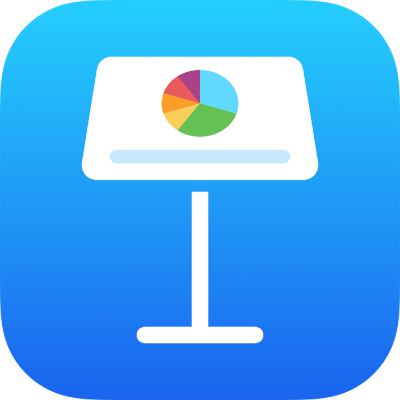
Настроювання міжрядкового інтервалу в Keynote на iPad
Ви можете змінювати міжрядковий інтервал між рядками тексту, задавати проміжок перед або після абзацу та додавати в тексті розриви рядків.
Настроювання інтервалів між рядками
Торкніть фігуру або текстове поле чи виберіть текст у текстовому полі.
Неможливо відрегулювати міжрядковий інтервал у тексті в клітинці таблиці.
Примітка. Якщо у вашій презентації використовуються стилі абзаців і при цьому ви бажаєте додати зміну міжрядкового інтервалу в стиль абзацу, перетягуйте після останнього символу в абзаці, щоб включити символ форматування (він стане видимим, коли ви перетягнете на нього). Див. Використання стилів тексту в Keynote на iPad.
Торкніть
 , а потім торкніть «Текст».
, а потім торкніть «Текст».Торкніть «Міжрядковий інтервал», а потім виконайте одну з наведених нижче дій:
Задання інтервалу між рядками тексту. Торкніть
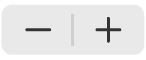 поруч із «Інтервали», або ж торкніть значення, щоб змінити їх.
поруч із «Інтервали», або ж торкніть значення, щоб змінити їх.Задання обсягу місця перед абзацом та після нього. Торкніть
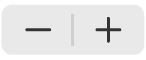 поруч із «Перед» або «Після», або ж торкніть значення, щоб змінити їх.
поруч із «Перед» або «Після», або ж торкніть значення, щоб змінити їх.
Примусове перенесення тексту на наступний рядок
Торкніть там, де потрібно вставити розрив.
Торкніться елемента «Вставити», а потім торкніться «Розрив рядка».